之前再写代码的时候如果遇到了图标,我都喜欢再资源文件下创建JPG或者PNG来作为图片。
但是随着TTF字体图标的普及,图标类型的的图片越来越多的被放入到TTF中。
这篇也主要是写再WPF下如何使用TTF字体。
我们将在阿里图库挑选图标然后下载TTF文件。
百度搜索阿里图库或者iconfont,进入后搜索自己需要用到的图标。
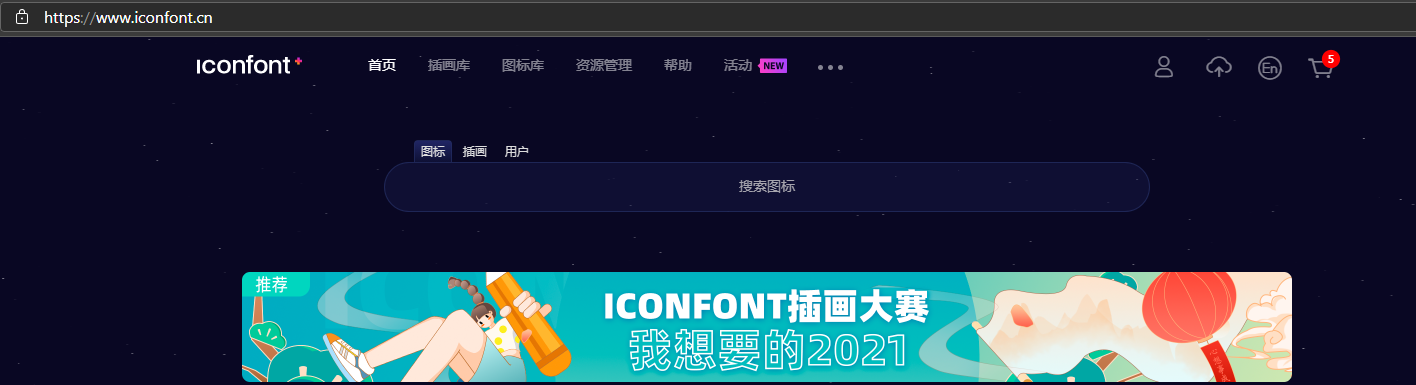
选中满意的图标后鼠标移动到图标上点击添加入库,直到选完你需要用到的图标。
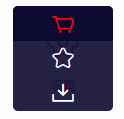 。
。
选取图标完毕后点击右上角来查看你添加到库中的图标文件。
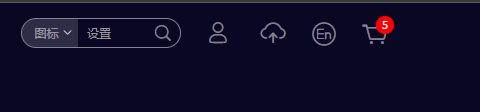
在确认添加到库的图标是你需要的图标后,点击下载代码。如果需要登录,则登录一下你的账号。
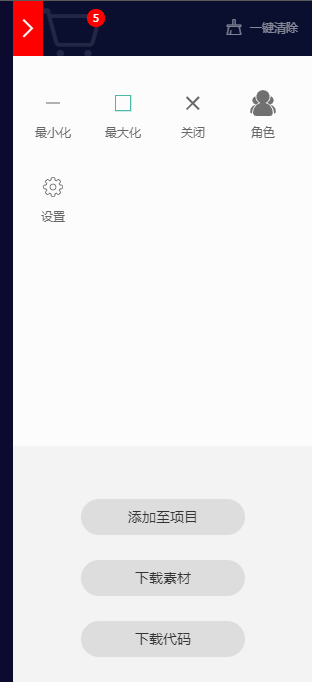
下载完毕后解压出来的内容就包含了我们需要用到的TTF文件和TTF文件对应的编码。编码包含在解压后文件的demo_index.html中。

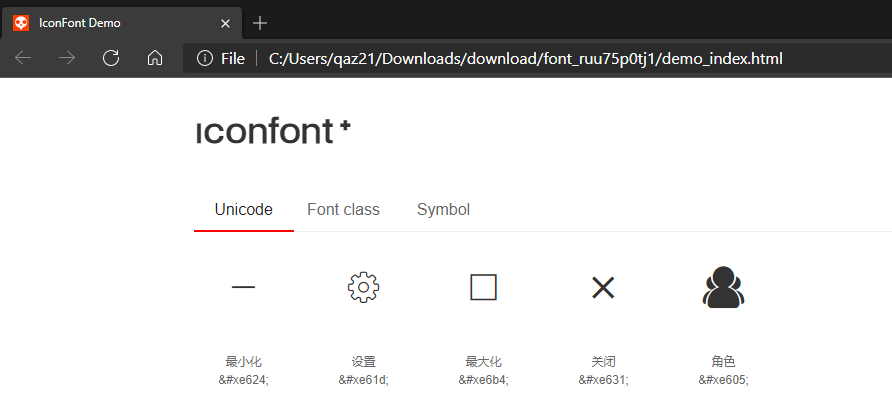
我们创建一个WPF程序,同时添加下载的TTF文件到项目中。
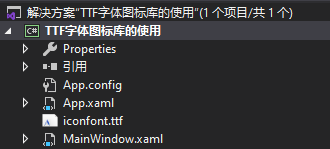
我们编写一个自定义的右上角菜单来演示如何使用TTF图标。
首先来取消窗体默认菜单栏。设置Window 属性
WindowStyle="None" AllowsTransparency="True"
同时添加按钮默认样式资源。
我们默认所有的Button不指定样式时都默认继承该样式。记得设置FontFamily为字体TTF的名称。
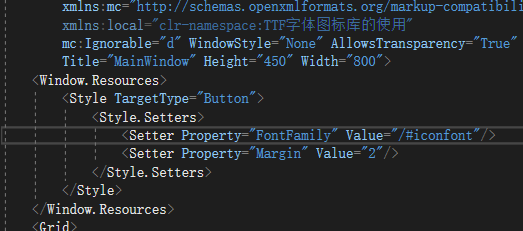
我们创建一个2行的Grid。第一行默认为菜单栏,我们在在菜单栏中创建3个Button按钮,然后指定Button的显示文本为TTF图标。
我们打开刚才下载的字体库,打开里面的demo_index.html页面。
在Button中设置Content属性为对应的编码串。

这样。就可以正常使用TTF字体图标库拉。下图为TTF图标样式和全部代码。
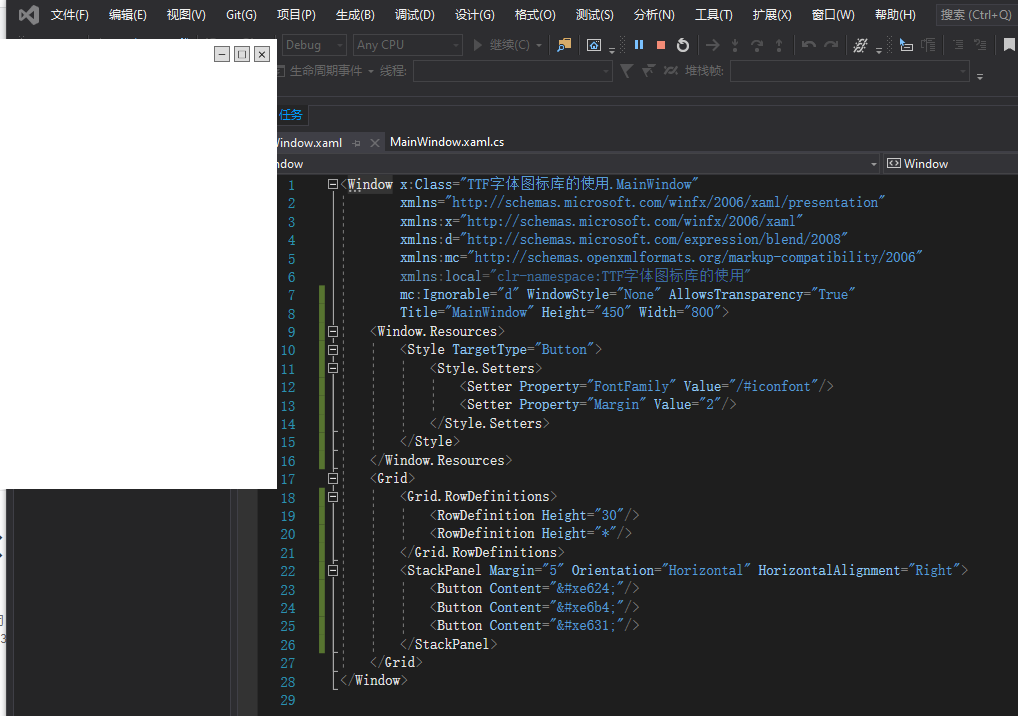
原文:https://www.cnblogs.com/duwenlong/p/14354769.html